Zoom Meeting aufzeichnen
- 1. Die Videoauflösung wird automatisch an die richtige Einstellung angepasst.
- 2. Gleichzeitig den Bildschirm, das Mikrofon und die Webcam aufnehmen.
- 3. Videos mit Tausenden von Ressourcen und Vorlagen bearbeiten, aufzeichnen und bearbeiten in einem Vorgang.

Wie kann man ein Zoom Meeting ohne Erlaubnis aufzeichnen?
In unserem post-pandemischen Arbeitsablauf hat Zoom einen großen Platz eingenommen, und das ist alles dem Umstand zu verdanken, dass sich die Arbeitsplätze vollständig auf die "Arbeit von zu Hause" verlagern. Die Besprechungen finden jetzt virtuell statt, und die Videokonferenz-Apps machen alles möglich. Es sind nicht nur die beruflichen Besprechungen, sondern diese Apps werden auch von Schulen und Universitäten genutzt, um ihre Online-Kurse durchzuführen.
Diese Sitzungen werden in der Regel vom Gastgeber aufgezeichnet. Wenn dies nicht der Fall ist, müssen Sie den Gastgeber um seine Erlaubnis bitten, die Sitzung aufzuzeichnen. Für diejenigen, die ein Zoom-Meeting ohne Erlaubnis aufzeichnen möchten, haben wir eine einfache und leicht verständliche Anleitung für Sie zusammengestellt.
Sie müssen jedoch nur den Gastgeber fragen, ob Sie die In-App-Aufnahmefunktion nutzen möchten. Es gibt ein paar Apps, die mit fortgeschrittenen Funktionen ausgestattet sind. Das intuitive Layout des Dashboards ermöglicht es den Nutzern, alle Funktionen mühelos zu nutzen.
So installieren Sie Zoom und starten ein Meeting
Nun, bevor wir zum Leitfaden übergehen, in dem Sie die Schritte zur Aufzeichnung einer Zoom-Sitzung finden, ohne den Gastgeber um Erlaubnis zu fragen, glauben wir, dass Sie den Prozess der Installation und Verwendung dieser speziellen Videokonferenz-App auf Ihrem Gerät kennen müssen.
Starten Sie einen Browser Ihrer Wahl und suchen Sie das Keyword Download Zoom in der von Ihnen bevorzugten Suchmaschine.
Klicken Sie auf den Link mit der Adresse zoom.us/download. Auf der sich öffnenden Seite werden Sie aufgefordert, die Cookie-Einstellungen zuzulassen oder abzulehnen. Klicken Sie auf Zustimmen & Fortfahren, damit alles wie geplant funktioniert.

Nun erhalten Sie die Schaltfläche Download für den Meeting-Client. Wenn Sie auf diese Schaltfläche klicken, wird das Installationsprogramm auf Ihren Computer heruntergeladen.
Starten Sie die Setup-Datei, um die Installation abzuschließen. Als Erstes werden Sie gefragt, ob Sie Änderungen auf der Festplatte vornehmen dürfen. Klicken Sie auf Ja. Warten Sie ein paar Augenblicke, bis die Installation abgeschlossen ist, und voilà! Es ist vollbracht.

Um Ihren Zoom-Client optimal nutzen zu können, empfehlen wir Ihnen, Ihr Konto zu registrieren. So müssen Sie nicht jedes Mal, wenn Sie an einem Meeting teilnehmen möchten, grundlegende Daten eingeben.
Wie beginnt man ein Zoom-Meeting?
Wenn Sie nun an einer Besprechung teilnehmen möchten, müssen Sie nur auf die Schaltfläche "An einer Besprechung teilnehmen" klicken und die Details der Besprechung eingeben, zu der Sie eingeladen wurden. Sobald Sie die Details eingegeben haben, wird der Gastgeber aufgefordert, Sie einzuladen.
Wenn Sie jedoch der Gastgeber sein wollen, müssen Sie die Meeting-ID erstellen und alle Teilnehmer einlassen. Hier sind die Schritte, die Sie befolgen müssen, um ein Zoom-Meeting zu starten.
Starten Sie die Zoom-App, und wenn Sie einmal angemeldet sind, werden Sie von einem Dashboard begrüßt, das eine Reihe von Optionen bietet.

Im Hauptmenü müssen Sie auf das Dropdown-Menü klicken, das sich direkt neben "Neues Meeting" befindet. Dort finden Sie zwei Kontrollkästchen.
- Beginnen Sie das Treffen mit eingeschaltetem Video.
- Erstellen Sie eine Besprechung/Sitzung mit dem PMI, dem Sie zum Zeitpunkt der Installation zugewiesen waren.
Nachdem Sie die Einstellungen vorgenommen haben, müssen Sie das Dropdown-Menü schließen und auf die Schaltfläche "Planen" klicken.
Terminvereinbarung für ein Treffen:
Wenn Sie auf die Schaltfläche "Planen" klicken, werden Sie aufgefordert, das Datum und die Uhrzeit der Besprechung festzulegen.
Das Dialogfeld bietet Ihnen auch die Möglichkeit, die Dauer des Meetings festzulegen.
Direkt darunter haben Sie die Möglichkeit, die Besprechung mit dem PMI zu erstellen oder eine neue Besprechungs-ID zu wählen, die jedes Mal automatisch generiert wird.
Wie man Zoom ohne Erlaubnis auf dem Computer aufnimmt
Es kann vorkommen, dass Sie ein Meeting aufzeichnen müssen und es nicht angebracht ist, den Gastgeber um Erlaubnis zu fragen. Wir sind hier, um Ihnen dabei zu helfen, und in diesem Abschnitt erhalten Sie alle Antworten auf die Frage "Wie kann man ein Zoom-Meeting ohne Erlaubnis aufzeichnen?". Die App, die Sie benötigen, damit alles funktioniert, ist Wondershare DemoCreator. Dieses Streaming- und Aufnahmetool bietet Ihnen eine Fülle von Funktionen, die Ihnen bei der Aufnahme des Videos helfen werden.
Sie müssen die DemoCreator-App von der Website herunterladen und sicherstellen, dass Sie die richtigen Spezifikationen auswählen.
 100% Sicherheit | Werbefrei
100% Sicherheit | Werbefrei 100% Sicherheit | Werbefrei
100% Sicherheit | WerbefreiWenn Sie auf die Schaltfläche Download klicken, wird der Download sofort gestartet. Die Setup-Datei wird auf Ihre Festplatte heruntergeladen.
Öffnen Sie die .exe-Datei und folgen Sie den Anweisungen auf dem Bildschirm, um die Einrichtung abzuschließen. Nachdem die Einrichtung abgeschlossen ist, werden Sie mit einem kompakten Dashboard begrüßt.

Wenn Sie auf die Schaltfläche "Aufnehmen" klicken, um eine neue Besprechung aufzuzeichnen, erhalten Sie ein neues Dashboard mit mehr Funktionen. Auf der Vorderseite können Sie den Bereich auswählen, den Sie aufzeichnen möchten. Direkt darunter befindet sich das Kontrollkästchen zur Aktivierung des Stift-Werkzeugs auf dem Bildschirm. Es hilft Ihnen bei allen Anmerkungen, die Sie während der Aufzeichnung benötigen.

Auf der linken Seite finden Sie die Einstellungen für das Mikrofon, die Webcam und die Systemtöne. Auf dem Dashboard können Sie das Mikrofon aktivieren, mit dem Sie der aufgezeichneten Sitzung ein Facecam-Video hinzufügen können.

Sobald alle Einstellungen vorgenommen wurden, ist es an der Zeit, das Meeting zu starten und auf die Schaltfläche Aufzeichnen zu klicken. Sie können auch die Hotkeys zum Starten und Stoppen der Aufzeichnung verwenden. Die Tasten F10 und F9 werden jeweils verwendet.
Zoom mit seiner Desktop-Software aufzeichnen
Wenn Sie keine App eines Drittanbieters verwenden möchten, um die Sitzung aufzuzeichnen, können Sie dies nativ tun. Da diese virtuellen Meetings inzwischen zu einer ziemlich wichtigen Angelegenheit geworden sind, ist es ein Muss für die Entwickler, dafür zu sorgen, dass diese Funktion im Installationsprogramm enthalten ist. In diesem Abschnitt des Leitfadens werden wir die Schritte besprechen, die Sie befolgen müssen, um die Aufzeichnung des Zoom-Meetings über die Desktop-App zu starten. Sie müssen jedoch wissen, dass diese Methode nicht die Antwort auf Ihre Frage "Wie kann man ein Zoom-Meeting ohne Erlaubnis aufzeichnen?" sein wird.
Bei der nativen Aufzeichnung müssen Sie um Erlaubnis bitten, außerdem werden alle Teilnehmer darüber informiert, dass die Sitzung aufgezeichnet wird.
Wenn die Besprechung begonnen hat und alle Teilnehmer anwesend sind, sollten Sie die Aufzeichnung starten, damit die Sitzung für spätere Zwecke verwendet werden kann.
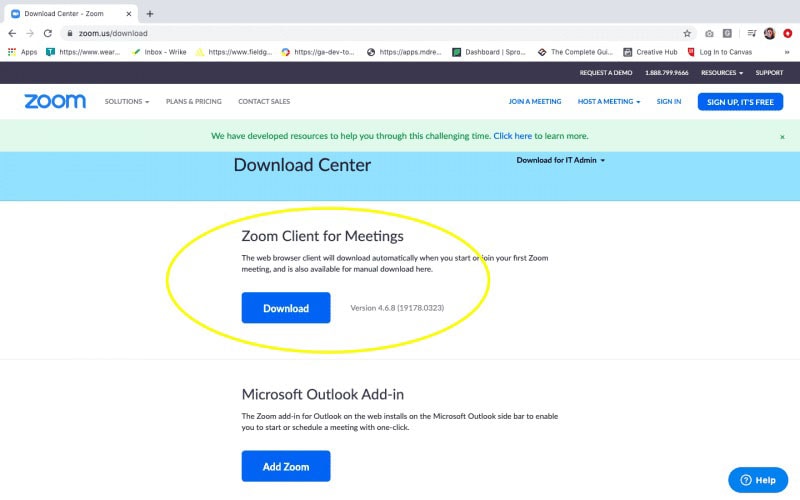
Im Kontrollzentrum finden Sie eine Reihe von Optionen. Rechts neben der Schaltfläche Bildschirm freigeben befindet sich die Schaltfläche Aufnehmen.
Für einen Teilnehmer ist es jedoch kein Ein-Klick-Eintrag. Sie müssen erst die Erlaubnis des Gastgebers einholen.
Was Sie tun können, ist, genau dort eine Nachricht zu senden (privat oder öffentlich) und den Gastgeber zu bitten, Ihnen die Erlaubnis zu erteilen. Sobald der Gastgeber bestätigt, dass Sie die Erlaubnis zur Aufnahme erhalten haben, muss er den Mauszeiger auf Ihren Namen setzen.
Klicken Sie auf Mehr und klicken Sie auf die Schaltfläche Aufnahme zulassen.
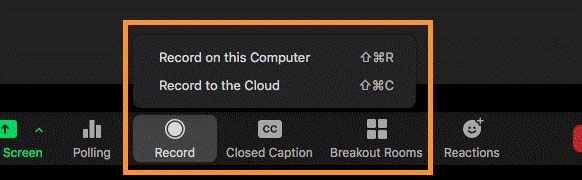
Wenn der Teilnehmer mit der Aufzeichnung der Besprechung beginnt, wird der Gastgeber mit diesem Hinweis direkt neben dem Namen des Teilnehmers angezeigt.
FAQs zur Aufnahme vom Zoom
Wo werden die Aufnahmen gespeichert?
Wenn Sie die Besprechung beendet haben und die Sitzung aufgezeichnet wird, werden Sie natürlich versuchen, den Speicherort zu finden. Die Aufzeichnungen werden im Ordner "Dokumente" auf dem Computer gespeichert. Wenn Sie sich jedoch für die Cloud-Speicherung entschieden haben, müssen Sie sich im Webportal in Ihr Zoom-Konto einloggen.
Werden die Aufnahmen meinen gemeinsamen Bildschirm enthalten?
Natürlich wird die gesamte Sitzung aufgezeichnet, unabhängig davon, ob es sich um eine Präsentation, einen Vortrag, eine Vorführung usw. handelt. Je nach Ihrer Internetverbindung wird das Video möglicherweise nicht gestochen scharf aufgezeichnet. Stellen Sie außerdem sicher, dass Sie deutlich zu hören sind, damit es nicht zu einem Albtraum wird, wenn Sie auf die Aufzeichnung verweisen.
Was ist zu tun, wenn meine Kamera nicht funktioniert?
Wenn Ihre Webcam oder Ihr Mikrofon beschädigt ist, sollten Sie als Erstes überprüfen, ob eine andere Anwendung diese Funktionen verwendet. Starten Sie dann Ihren Computer neu, und höchstwahrscheinlich ist das Problem jetzt behoben.
Woher bekomme ich den Einladungslink?
Wenn Sie nun eine Besprechung erstellt und für einen geeigneten Zeitpunkt in der Zukunft geplant haben, ist es an der Zeit, die Einladung an die Teilnehmer zu senden. Sie erhalten die Schaltfläche "Einladen". Wenn Sie darauf klicken, erhalten Sie die Schaltfläche Einladungslink kopieren. Sie können diese Details dann per Textnachricht oder E-Mail an eine beliebige Person senden.
Die Videokonferenz-Apps sind nicht weniger als Lebensretter, und es ist wichtig, dass Sie die grundlegenden Funktionen kennen. Da sich die Arbeitsabläufe mittlerweile komplett ins Internet verlagert haben, ist es unerlässlich, dass Sie einige Software-Tools zur Hand haben. Wir hoffen, dass dieser ausführliche Leitfaden Ihnen bei allen Fragen rund um das Thema Wie kann man Zoom ohne Erlaubnis aufnehmen helfen kann. Die Oberfläche des DemoCreators ist zudem sehr intuitiv und kann ohne professionelle Hilfe genutzt werden.



Hugo Mayer
staff Editor